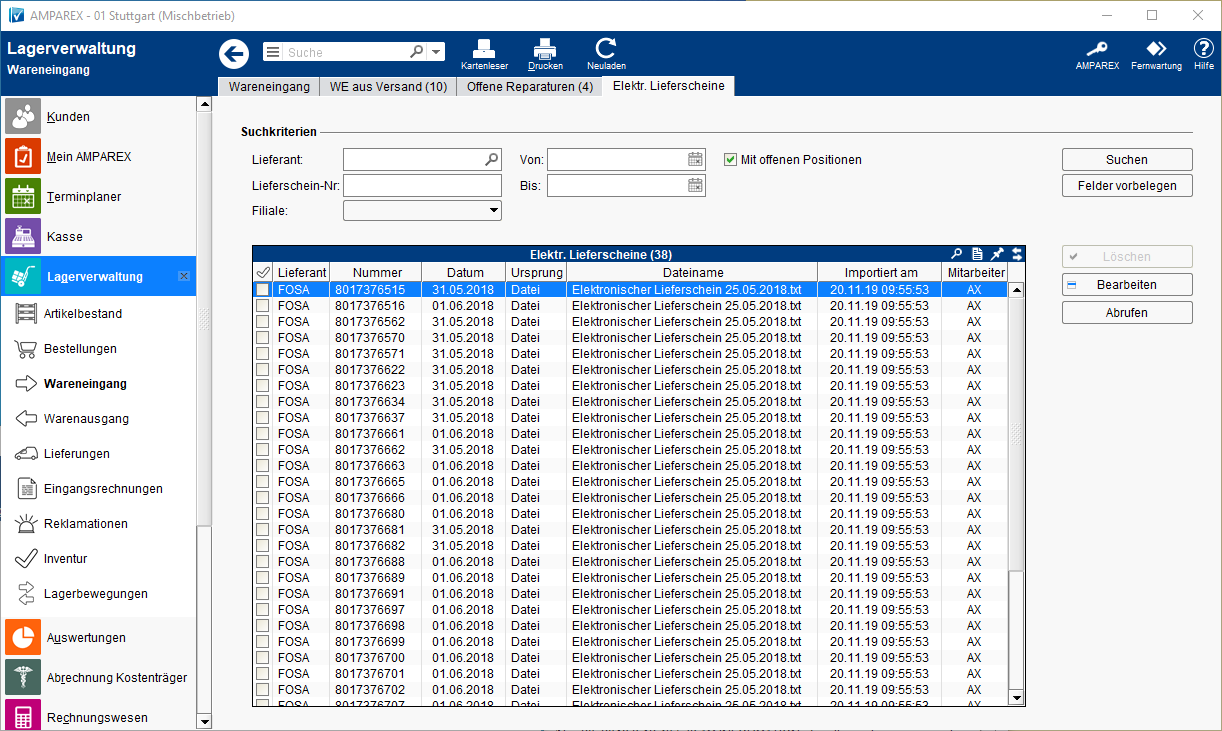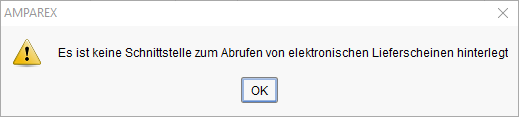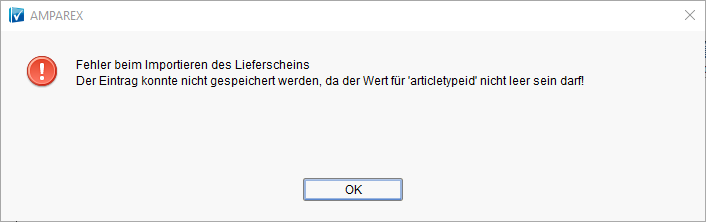Hinweis
Die Funktion der elektronischen Lieferscheine kann nur über die AMPAREX Applikationstypen 'Optik, Optikerwerkstatt und/oder Zentrallager' erfolgen.
Verschiedene Lieferanten versenden Lieferscheine auf elektronischem Weg. Hierbei handelt es sich in der Regel um CSV-Dateien. Diese Dateien werden z. B. als E-Mail-Anhang zum Anwender verschickt oder über die 'LOOK4 Optics' Schnittstelle (siehe auch → LOOK4 Optics | Schnittstelle, OPTIK).
Über diese Maske können Lieferscheine importiert werden, ohne einen direkten Wareneingang durchzuführen. Demnach wird auch ein elektronischer Lieferschein nicht in das Archiv einer Lieferung im Wareneingang gehängt.
Info
Ist eine Schnittstelle zum automatischen Abholen/Importieren der Lieferscheine eingerichtet, werden diese über Nacht automatisch in AMPAREX importiert (siehe auch → Elektronische Lieferscheine | Schnittstelle). Hierfür muss am Lieferanten in den Stammdaten (siehe auch → Bestellung, Lieferung | Stammdaten, Firmen) das 'Spectaris-Format' eingetragen sein.
Es gibt vier Quellen, von denen die elektronischen Lieferscheine importiert werden können. Egal aus welcher Quelle der Lieferschein stammt, beim Lieferanten muss immer das passende Format hinterlegt sein.
- als Datei
- per Schnittstelle E-Mail → Elektronische Lieferscheine
- per Schnittstelle → Datenaustausch mit Lieferant
- per Schnittstelle → Sortimentsprogramme
Sollen die Artikelpositionen eines elektronischen Lieferscheins eingelagert werden, muss dieser zuvor importiert werden. Wurde der Lieferschein schon zuvor importiert, kann dieser im Wareneingang ausgewählt werden. Hierfür klickt man auf den Button hinter dem Lieferanten. Nach Auswahl des Lieferscheins werden alle Positionen mit Status 'offen' in den Wareneingang als potenziell einzulagernde Artikel mit aufgenommen. Eine weitere Variante ist, dass man elektronische Lieferscheine direkt über ein E-Mail-Postfach synchronisieren (importieren) kann.
Zieht man den elektronischen Lieferschein direkt im Wareneingang auf die Tabelle und es befindet sich in der Datei nur ein Lieferschein, wird der Wareneingang direkt mit den offenen Positionen befüllt. Falls es mehrere Lieferscheine in der Datei gibt, erscheint ein Auswahldialog, in dem der Anwender einen auswählen kann.
Werden im Wareneingang Artikel mithilfe eines elektronischen Lieferscheins eingelagert, wird versucht, die dazugehörigen Bestellpositionen zu finden, um diese zu schließen. Hierfür wird folgendermaßen vorgegangen:
- Die Lieferscheinposition enthält einen Eintrag im Feld 'Bestellung'
Es wird nach allen offenen Bestellpositionen des Lieferanten gesucht, die den Artikel aus dem Lieferschein bestellen und als Filiale die Zielfiliale aus dem Wareneingang haben.
Zusätzlich muss der Text aus dem Feld 'Bestellung' entweder
- die AX Bestell-Nr. der Bestellung
- die externe Bestell-Nr. der Bestellung
- die Bestell-Nr. der Bestellposition
- der Referenztext der Bestellposition
sein.Die Lieferscheinposition enthält keinen Eintrag im Feld 'Bestellung'
Es wird nach allen offenen Bestellpositionen des Lieferanten gesucht, die den Artikel in der Lieferscheinposition bestellen und bei denen die Bestellposition als Filiale die Zielfiliale im Wareneingang hat. Werden mehrere Bestellpositionen gefunden, wird der älteste genommen und bekommt entweder den Status geschlossen oder 'Teilweise geliefert'. Reicht diese Position für die Menge nicht aus, wird die nächst jüngere Bestellposition genommen.
Info
Bei einem 'FTP-Import Fehler' wird eine AMPAREX Nachricht gesendet. Standardmäßig wird diese an den Administrator gesendet. Optional, kann eine Mitarbeitergruppe konfiguriert werden unter (siehe auch → Lagerverwaltung | Filialverwaltung). Je nach Auswahl wird diese Nachricht dann an alle Mitarbeiter einer Mitarbeitergruppe gesendet.
Arbeitsabläufe
Funktionsleiste
Maskenbeschreibung
| Feld | Beschreibung |
|---|---|
| Lieferant | Wählen Sie einen Lieferanten, um die Anzeige auf dessen Lieferscheine zu filtern. |
| Lieferschein-Nr. | Angabe einer Lieferscheinnummer, um direkt nach diesem zu suchen bzw. diesen in der Tabelle anzuzeigen. |
| Sortimentsprogramm | Wählen Sie ein Programm aus, um die Anzeige auf dessen Sortimente zu filtern. |
| Von/Bis | Eingrenzung der Suche nach einem Datumsbereich. |
| Mit offenen Positionen | Suche nach elektronischen Lieferscheine, welche noch offene Positionen (noch nicht eingelagerte Artikel) enthält. |
| Mit dieser Funktion durchsuchen Sie Ihre Daten. Alle zutreffenden Einträge werden in der Tabelle 'Elektr. Lieferscheine' darunter aufgelistet. |
| Zum Zurücksetzen der Kriterien dient diese Schaltfläche. |
Tabelle 'Elektr. Lieferscheine'
| Name | Erklärung |
|---|---|
| Löscht einen oder mehrere zuvor in der Tabelle markierte Lieferscheine (z. B. weil diese schon per 'Hand' eingelagert wurde). Wurde der Lieferschein über den automatischen FTP importiert, wird der Lieferschein nicht gelöscht, sondern zur weiteren Bearbeitung gesperrt. |
| Öffnet einen zuvor in der Tabelle selektierten elektronischen Lieferschein zur Ansicht. Dabei wird der Lieferschein und dessen Inhalt in einem weiteren Reiter angezeigt (siehe auch → Elektr. Lieferscheine Detailansicht (Lagerverwaltung)). |
| Um elektronische Lieferscheine automatisch aus einem E-Mail-Postfach zu importieren, muss eine entsprechende Schnittstelle dafür eingerichtet werden (siehe auch → Elektronische Lieferscheine | Schnittstelle). Der Zeitpunkt der E-Mail Synchronisierung ist automatisch nach der Einrichtung der Schnittstelle auf einmal pro Stunde eingestellt. Jedoch kann die Abfrage auch manuell über diese Schaltfläche erfolgen. Dabei können noch weitere Schnittstellen zur Abfrage (z. B. per FTP, über Sortimentsprogramme etc.) eingerichtet werden.
Fehlt eine dieser Schnittstellen, wird ein entsprechender Dialog angezeigt: Ist der manuelle Import fehlerhaft, bekommt der Anwender zusätzlich einen abschließenden Statusbericht (Dialog) über den fehlgeschlagenen Import und die zu importierende E-Mail wird in den entsprechenden Ordner (z. B. Fehler) im E-Mailclient verschoben. Nach dem erfolgreichen Import stehen die offenen Lieferscheine im Wareneingang direkt zur Auswahl zur Verfügung (Lieferant eingeben und dahinter 'offene Lieferscheine' auswählen). |
Fehlermeldung
Sollten Sie nachfolgende Fehlermeldung z. B. auch im Wareneingang erhalten, wenn sie einen Lieferschein importieren, ist der Typ nicht vorhanden. Hier wenden Sie sich bitte an den Hersteller.